电脑桌面啥也没有了,只有鼠标能动 电脑桌面点击无反应但鼠标能动怎么办
更新时间:2023-10-12 17:00:45作者:yang
电脑桌面啥也没有了,只有鼠标能动,当我们打开电脑时,桌面上应该是一片繁忙而有序的景象,然而有时候我们可能会遇到这样的情况:电脑桌面上什么也没有,只有鼠标能够动,当我们点击桌面上的图标或者开始菜单时,却无法得到任何反应。这种情况让人感到困惑和苦恼,因为我们无法像往常那样使用电脑。当电脑桌面点击无反应但鼠标能动时,我们应该如何解决这个问题呢?接下来我将为大家介绍几种可能的解决方法。
步骤如下:
1.鼠标能动,但点击桌面没反应。
其实出现这种原因是因为我们的explorer程序没响应了,要解决这个问题。除了强行关机或重启电脑,我们还有其它办法的。

2.我们同时按下键盘的ctrl+alt+del键,来打开任务管理器。

3.打开任务管理器后,点击‘进程’项。
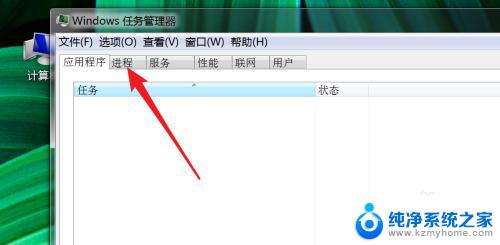
4.在这个进程列表里,找到explorer.exe这一个进程。右键点击,然后点击‘结束进程’
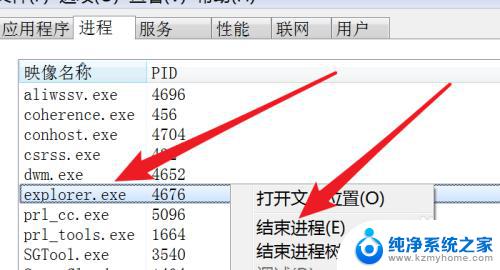
5.结束后,我们桌面上的图标,和任务栏全都不见了。
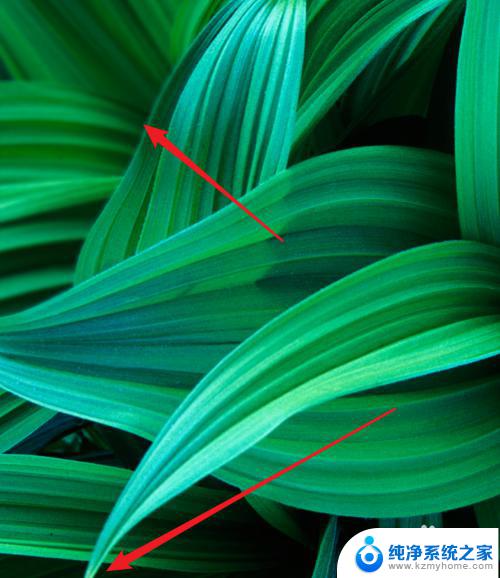
6.但不需要慌张,我们在任务管理器上点击‘文件’下的‘新建任务’
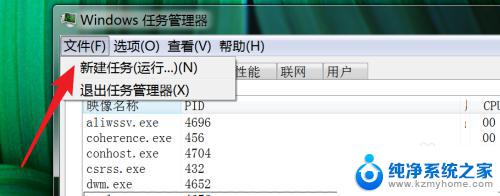
7.弹出窗口,在这个窗口上输入explorer.exe
点击‘确定’按钮,把这个进程重新启动运行起来。
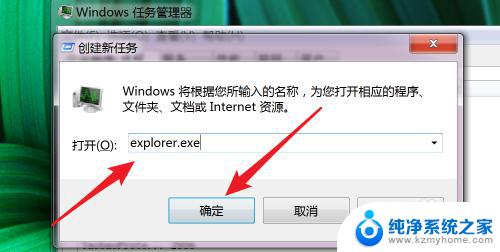
8.运行后,我们的桌面又回来了,任务栏也回来了。
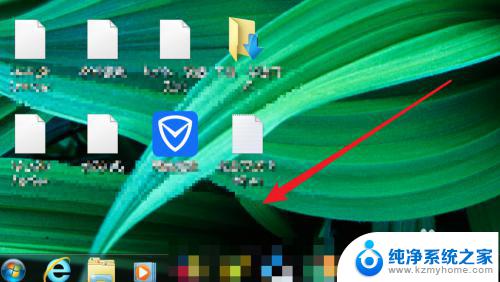
9.这时我们可以点击选中桌面上的图标了,双击也能打开对应的程序了。

以上就是电脑桌面没有任何图标或文件的情况,只有鼠标能够动的内容,如果您仍有疑虑,可以参考小编提供的步骤进行操作,希望这些步骤能够对您有所帮助。
电脑桌面啥也没有了,只有鼠标能动 电脑桌面点击无反应但鼠标能动怎么办相关教程
- 笔记本电脑桌面点击没反应 鼠标点击没有反应
- 鼠标点屏幕没有反应怎么办 电脑鼠标点击没反应解决方法
- 电脑开机点图标没反应 电脑桌面图标点击无反应怎么办
- 鼠标点了没反应 电脑鼠标点击无效怎么办
- 电脑鼠标点右键没反应 电脑鼠标右键无法点击怎么办
- 电脑启动只显示鼠标图标 电脑开机后屏幕没有显示桌面只有鼠标怎么办
- 电脑右击没反应,怎么办 电脑鼠标点击无反应怎么办
- 电脑鼠标没反应怎么解决 电脑鼠标点击没反应怎么调试
- 鼠标无法选中桌面图标 电脑桌面鼠标点不中图标怎么处理
- 鼠标单击失灵是什么原因 电脑鼠标点击没反应怎么处理
- word 文档怎么设置成excel word如何导入excel
- mobi的文件怎么打开 mobi文件如何打开
- 手提电脑键盘解锁按哪个键 笔记本电脑键盘密码忘记了怎么打开
- 电脑键盘灯怎么一直亮 笔记本键盘灯如何设置长亮
- 如何破解不允许截屏 解除应用截屏限制的方法
- 新电脑c盘扩容 电脑C盘空间不足如何扩容
电脑教程推荐